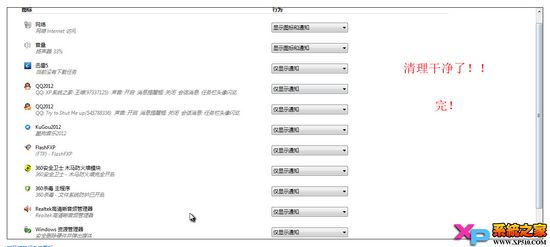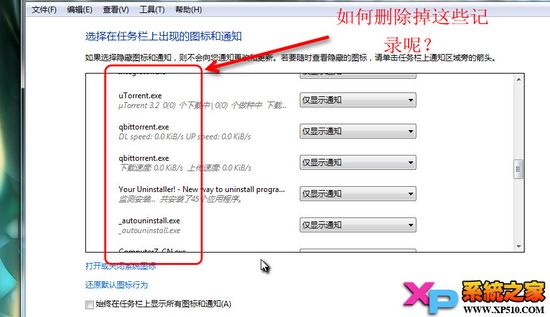
今天,小编就来教您删除Win7通知区域的无效图标!
首先,我们点击开始菜单,在搜索框内输入"Regedit"并回车打开注册表编辑器。
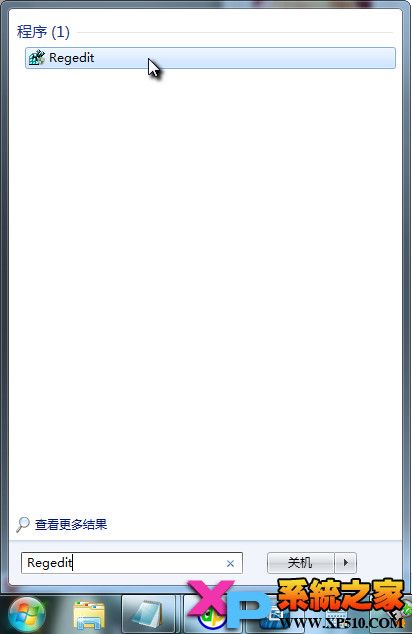
定位到:
HKEY_CURRENT_USERSoftware ClassesLocal SettingsSoftwareMicrosoftWindowsCurrentVersionTrayNotify
如果需要的话,可以先将这部分的注册表内容导出备份:右键点击TrayNotify项,选择“导出”即可。

接着删除下面“IconStreams”和 “PastIconsStream”这两个键值,退出注册表编辑器。
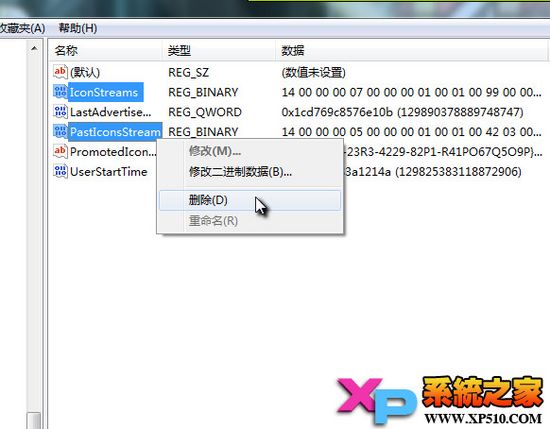
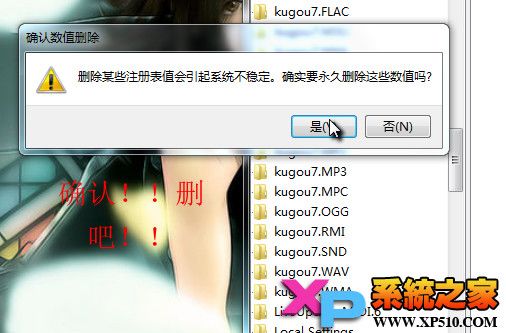
修改后,同时按下“Ctrl+Shift+Esc”调出任务管理器,结束“explorer.exe”进程。
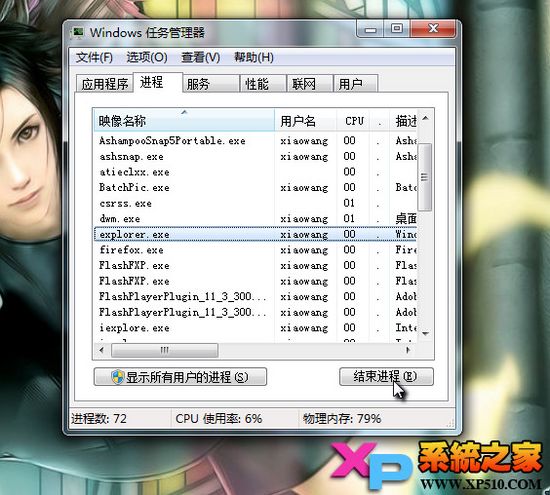
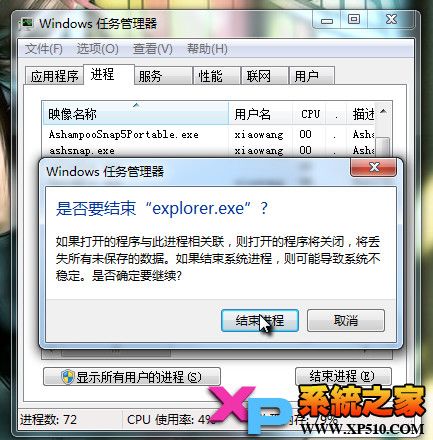
稍等片刻再点击任务管理器上的“文件/新建任务”,输入“explorer”并确定,任务栏便会重新出现!
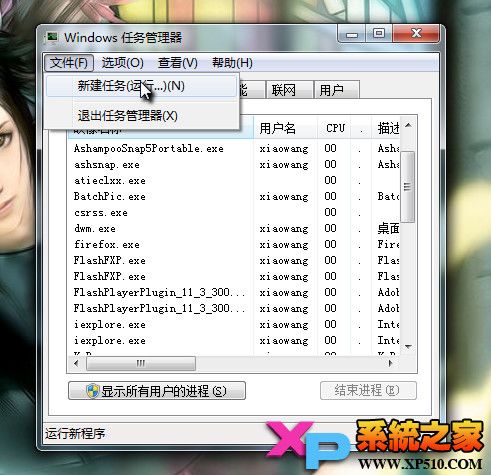
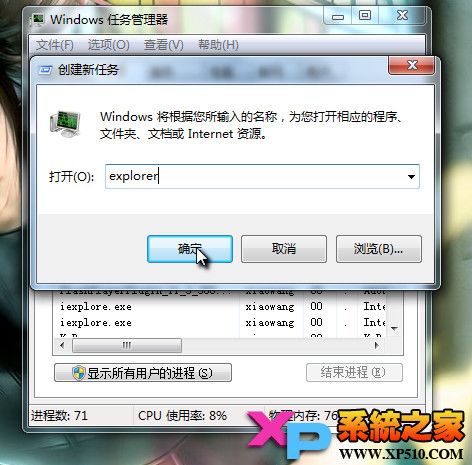
最关键的是Win7通知区域的无效图标通通都不见啦!